Ako spúšťať aplikácie pre stolné počítače z prehliadača pomocou lyžice
Rôzne / / February 11, 2022

Možno poznáte populárne virtualizačné nástroje ako VMware a Sun Virtualbox. Tieto nástroje dokážu virtualizovať operačný systém, čím vám pomôžu spustiť rôzne operačné systémy, ako sú Windows a Linux, na rovnakom počítači a bez potreby dvojitého zavádzania. Operačné systémy bežia v samostatných oknách, rovnako ako dve rôzne aplikácie.
Lyžica ( Iba Windows ) je veľmi zaujímavý nový nástroj, ktorý posúva tento koncept virtualizácie na ďalšiu úroveň tým, že vám pomáha spúšťať aplikácie priamo z prehliadača bez toho, aby ste ich museli inštalovať. Áno, môžete ho použiť na spustenie populárnych programov, ako sú Google talk, VLC media player, TweetDeck a mnoho ďalších, bez toho, aby ste si museli do počítača inštalovať niektorý z nich.
Tu je návod krok za krokom, ktorý vám ukáže, ako začať s Spoon, nainštalovať jeho doplnok a potom spustiť aplikácie.
1. Kliknite na Nainštalujte Plugin Spoon na domovskej stránke lokality.
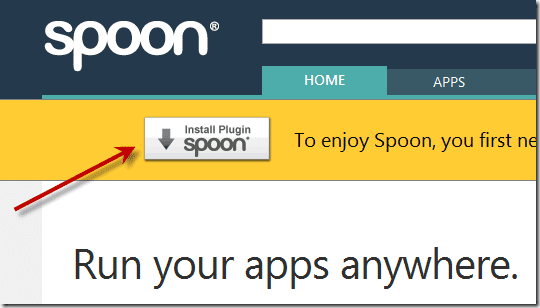
Zobrazí sa malé pole, ktoré ukáže, že sa pripravuje začať.

2. Kliknite na tlačidlo OK v poli, ktoré hovorí, že doplnok Spoon bol úspešne nainštalovaný.
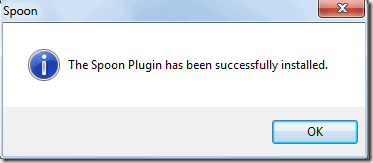
3. Teraz môžete prechádzať knižnicou Spoon App Library a vybrať aplikáciu, ktorú chcete spustiť pomocou tohto nástroja. K dispozícii je tiež sekcia Hry, kde nájdete obrovské množstvo populárnych hier, ktoré si môžete zahrať vo svojom prehliadači.

4. Rozhodol som sa použiť VLC Media Player. Kliknul som na VLC Media Player v sekcii „Najlepšie mediálne aplikácie“ a zobrazila sa mi nasledujúca stránka s tlačidlom Spustiť.

5. Kliknite na Začať teraz na stránke aplikácie. Ak ste si u nich ešte nevytvorili bezplatný účet, malo by sa vám zobraziť kontextové okno s výzvou, aby ste tak urobili.
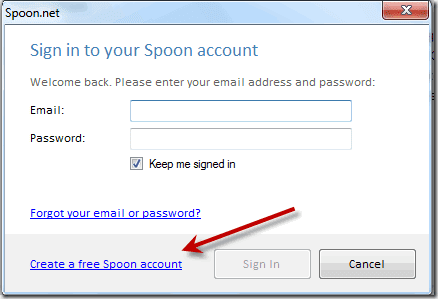
6. Vytvorte si účet a prihláste sa do Spoon. Potom znova kliknite na tlačidlo Začať teraz a v pravom dolnom rohu obrazovky sa zobrazí malé pole „Ukladanie do vyrovnávacej pamäte“, ktoré označuje, že sa aplikácia spúšťa.
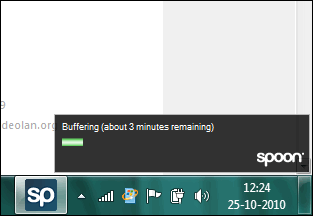
V prípade prehrávača VLC Media Player sa po dokončení ukladania do vyrovnávacej pamäte zobrazí malé pole „Vytvorenie vyrovnávacej pamäte písiem“, ako je to, ktoré vidíte nižšie.
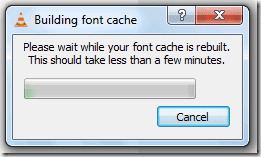
Nakoniec je tu nové okno prehliadača zobrazujúce VLC Media Player. Zdá sa, že má všetky funkcie, ktoré má bežný prehrávač médií VLC nainštalovaný na mojom počítači.

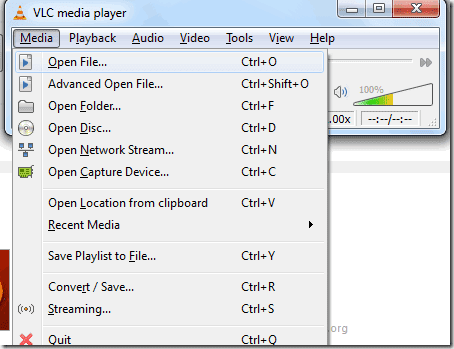
Rozhodol som sa to otestovať a prehrať pár videí. Videá sa hrali dobre. Na snímke obrazovky nižšie môžete vidieť, ako prehráva hudobné video od Akona.
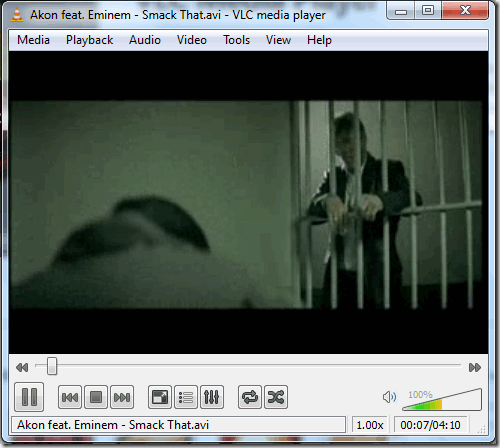
Takto si nainštalujete doplnok Spoon a uvediete ho do prevádzky.
Myslím, že by sa to mohlo ukázať ako mimoriadne užitočný nástroj, najmä pre ľudí ako ja, ktorí každý deň testujú desiatky nástrojov a programov. Jediným problémom je, že sa budem musieť spoliehať na ich adresár aplikácií, pretože v súčasnosti si môžete vybrať spúšťanie aplikácií iba odtiaľ.
Zajtra uvidíte, ako sa dá tento nástroj využiť na spustenie rôznych verzií Internet Explorera na tom istom počítači, vrátane najnovšej beta verzie Internet Explorera 9. Zostaňte naladení!
Posledná aktualizácia 2. februára 2022
Vyššie uvedený článok môže obsahovať pridružené odkazy, ktoré pomáhajú podporovať Guiding Tech. Nemá to však vplyv na našu redakčnú integritu. Obsah zostáva nezaujatý a autentický.
VEDEL SI
Váš prehliadač sleduje operačný systém vášho systému, IP adresu, prehliadač a tiež doplnky a doplnky prehliadača.



